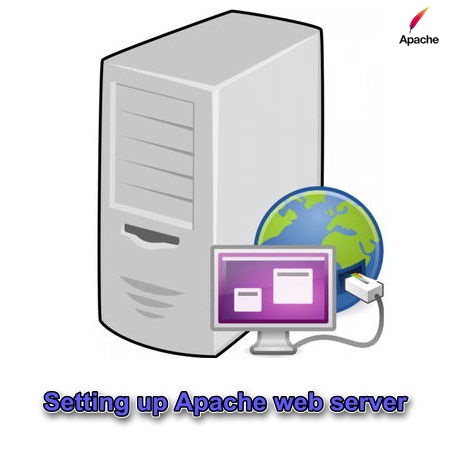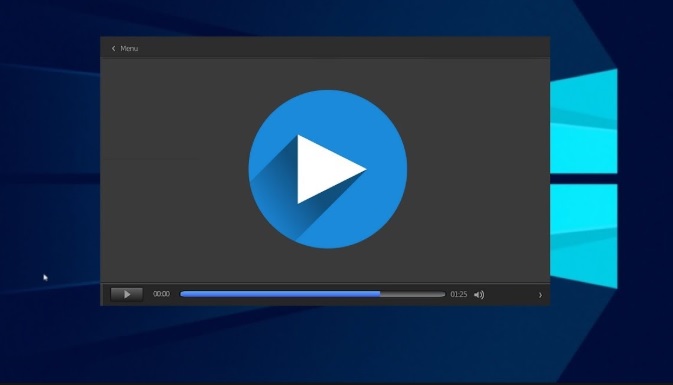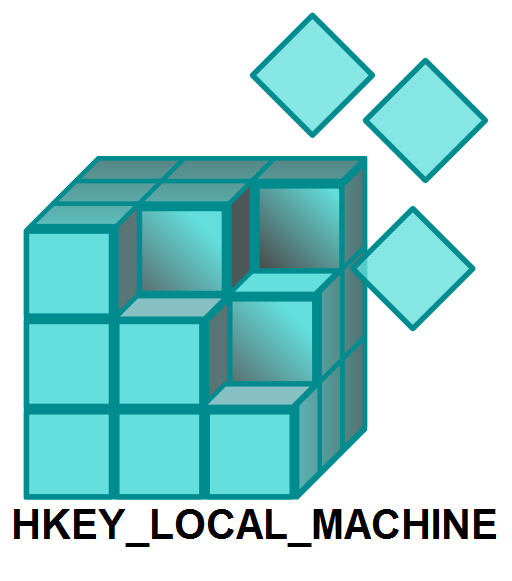Troubleshoot چیست و چگونه با آن کار کنیم؟

حتماً تا کنون به هنگام برخورد با مشکلات رایج کامپیوتر خود با گزینه ای تحت عنوان Troubleshoot آشنا شدهاید. به طور کلی شما میتوانید مشکلات کامپیوتر خود را به واسطه Troubleshootعیب یابی و برطرف کنید. همچنین به منظور عیب یابی باکیفیتتر بهتر است ابتدا ابزار pc repair را بارگیری نمایید تا بتوانید سریعتر خطاهای موجود در ویندوز خود را به صورت خودکار پیدا کرده و رفع نمایید. به طور کلی هنگامی که متوجه شدید مشکل موجود در ویندوز شما سخت افزاری است میتوانید به راحتی با استفاده از hardware or device issues or problems مشکل را پیدا کرده و برطرف نمایید.
یک عیب یاب خودکار سعی میکند تا مواردی را که به عنوان مشکل در ویندوز شما شناسایی میکند را با ارائه راه حل هایی حل کند. در واقع WindowsTroubleshooter یک راه حل کلی برای یافتن دلیل اصلی بروز یک مشکل در سیستم ویندوز کامپیوتر شما است. حال با توجه به این مسئله که ممکن است بسیاری از شما دوستان اطلاعات کافی از چگونگی استفاده صحیح از این ابزار فوق العاده نداشته باشید ما در ادامه این مقاله قرار است تا به صورت مفصل با شما در این زمینه صحبت کنیم.
عیب یاب یا Troubleshooter به چه معناست؟
باید به شما بگویم که به طور کلی عمل Troubleshooting به مجموعه فرایند اسکن، شناسایی، تشخیص، حل مشکلات نرمافزاری گفته میشود. این فرایند سیستماتیک با هدف اصلی فیلتر کردن، حل مشکلات و همچنین بازگرداندن نرمافزار مورد نظر به عملکرد عادی خود ساخته و پرداخته شده است. همچنین نرم افزارهای عیب یابی به طور کلی در راستای حل مشکلات فنی و یا مشکلات موجود در کد منبع نرم افزارها ایجاد شدهاند. فرآیند عیب یابی همواره با شناسایی مشکل و بررسی موارد احتمالی که میتوانند باعث بروز چنین مشکلاتی شوند آغاز میشود و سپس به دنبال راه حلی برای رفع مشکلات میگردد. همچنین لازم است بدانید که مشکلات پیدا شده توسط این عیب یابها در واقع توسط یک توسعه دهنده نرمافزار حل و فصل میشوند و طی اقداماتی از جمله بهینه سازی نرم افزار اشکالات و خطاها از کد منبع مورد نظر حذف میگردند.
حال که با عملکرد کلی یک عیب یاب آشنا شدید در ادامه این مقاله قرار است تا با شما در خصوص آموزش کار با WindowsTroubleshooter صحبت کنیم.
آموزش کار با troubleshoot
قبل از اینکه بخواهیم در این بخش به شما آموزش دهیم که چگونه باید به طرز صحیحی از WindowsTroubleshooter در ویندوز خود استفاده کنید باید بدانید که به طور کلی هدف از عیب یابی در ویندوز این است که سعی کنید تا از طریق از بین بردن مشکلات احتمالی از بروز مشکل جدیتر جلوگیری نمایید. با این حال اگر پس از انجام تمامی مراحلی که قرار است در ادامه برایتان ذکر کنیم باز هم نتوانستید مشکل را حل کنید و متوجه نشدید که مشکل اصلی چیست باید موضوع را توسط یک متخصص مرتبط ارزیابی کنید.
به طور کلی تمامی ویندوزهای ۷ یا ۸ و حتی ۱۰ مجهز به troubleshoot هستند. اگر جدیدا درایور جدید و یا سخت افزار جدیدی را بر روی کامپیوتر خود نصب نموده اید و متوجه شده اید که پس از نصب آنها برخی از موارد مطابق میل شما کار نمیکنند دیگر زمان آن فرا میرسد تا از troubleshoot و یا عیب یاب داخلی دستگاه خود استفاده کنید. ما در این بخش برای شما دوستان تصاویر راهنمایی را قرار میدهیم تا به راحتی بتوانید مشکل خود را برطرف کنید.
- به طور کلی به منظور عیب یابی از سخت افزار و دستگاه خود در ویندوز ۱۰ ابتدا باید به تنظیمات بروید و بر روی گزینه Update & Security کلیک نمایید. سپس troubleshoot را انتخاب کنید و بر روی گزینه ی Hardware and Devices کلیک نمایید.
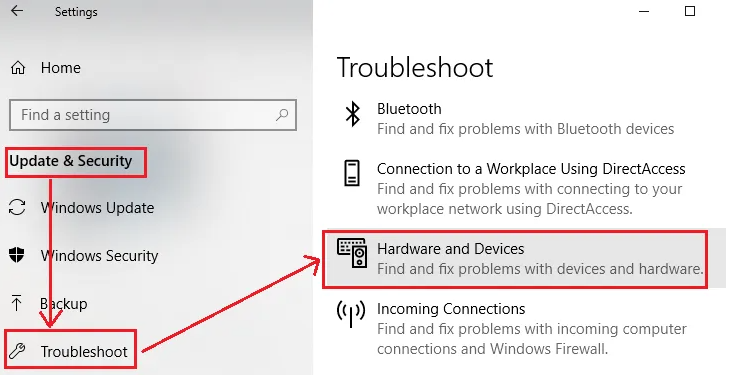
- حال اگر ویندوز شما ۷ و یا ۸ است بایستی ابتدا به Control Panel بروید و سپس گزینهی Hardware and Sound را انتخاب نمایید در انتها نیز باید بر روی Configure a device کلیک کنید.
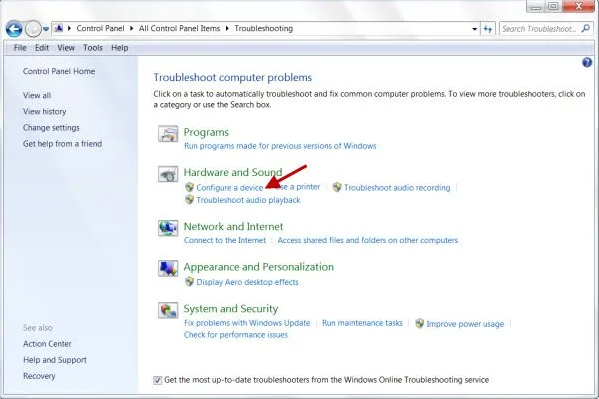
- با انجام موارد ذکر شده troubleshoot برای شما باز خواهد شد و شما میتوانید آن را به گونهای تنظیم کنید تا بتواند مشکلات شناسایی شده را به صورت خودکار برطرف سازد.
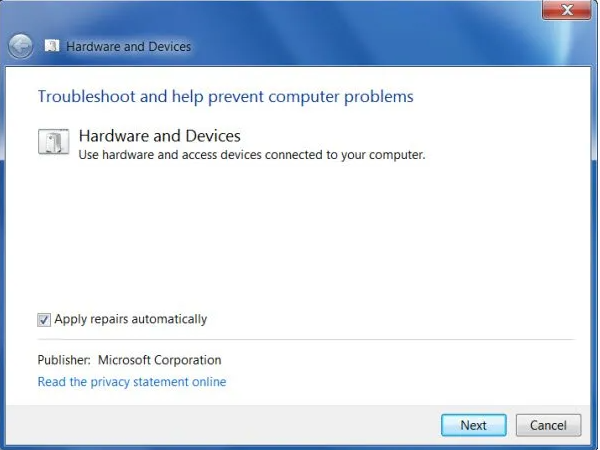
- سپس مطابق عکس درج شده بر روی گزینه next ضربه بزنید تا Hardware and Devices Troubleshooter برای شما اجرا شود. توجه داشته باشید که این برنامه پس از اسکن مشکلات گزارشی را به شما ارائه خواهد کرد.
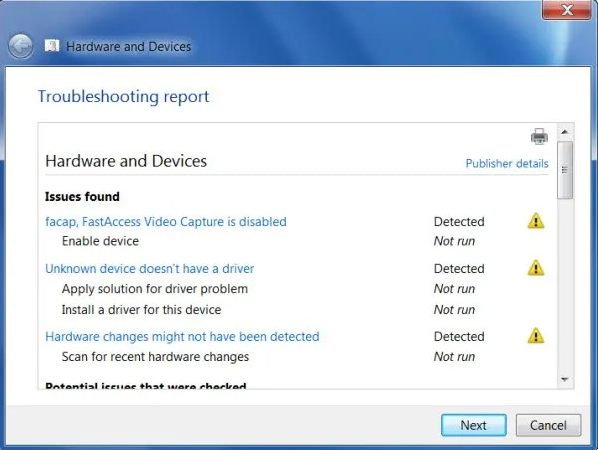
- گزارشاتی که به شما پس از اسکن ارائه خواهد شد شامل لیستی است که شما باید مواردی را که از میان آنها قصد دارید تا اصلاح کنید را انتخاب نمایید و سپس بر روی next کلیک کنید. Hardware and Devices Troubleshooter تلاش خود را میکند تا بتوانید آن مشکلات را برای شما برطرف کند.
نتیجه گیری
در واقع ویندوز شامل انواع عیب یابها (Troubleshooter) است و از آنها به منظور تشخیص سریع و حل خودکار مشکلات مختلف موجود در رایانه استفاده میکند. باید بدانید که این عیب یابها و یا به اصطلاح Troubleshooterها نمیتوانند تمامی مشکلات موجود در کامپیوتر شما را برطرف سازند اما در اکثر موارد مشکلاتی که در رایانه شما پیدا میشود میتوانند توسط این عیب یابها برطرف شوند. عیب یابها در کنترل پنل ویندوز های ۱۰ و ۸ و ۷ تعبیه شدهاند و عملاً همه کاربرهای ویندوز میتوانند از مزایای وجود آنها بهره ببرند. ما در این مقاله سعی کردیم تا به شما دوستان آموزش دهیم که چگونه باید با این Troubleshooterها کار کنید و مشکلات موردنظر خود را به واسطه آنها برطرف سازید.